هل يستطيع Filmora قص الفيديو - كيفية تطبيق هذه العملية
يعد Filmora، الذي تم تطويره بواسطة Wondershare، برنامجًا جيدًا لتحرير الفيديو. ستواجه حتما مواقف تريد فيها إزالة جزء من مقطع فيديو في حياتك اليومية. قد يكون ذلك بسبب رغبتك في أن يركز المشاهد أكثر على جزء معين من الفيديو، أو ربما تؤثر بعض الحواف السوداء على إدراك المشاهد. في هذه الحالة، يمكنك الاعتماد على الوظائف القوية التي يقدمها Filmora.
لمساعدتك في التعرف على هذا البرنامج بشكل أفضل وتحسين تشغيله قص الفيديو باستخدام Filmora، وسوف نقوم بتحليلها بالتفصيل في الأقسام التالية. واصل القراءة واستكشف معنا.
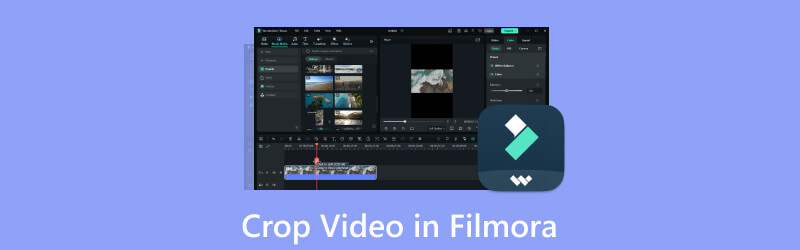
- قائمة الدليل
- الجزء 1. ما هو فيلمورا
- الجزء 2. كيفية تطبيق Filmora في قص الفيديو
- الجزء 3. أفضل البدائل لـ Filmora
- الجزء 4. الأسئلة الشائعة حول قص الفيديو في Filmora
الجزء 1. ما هو فيلمورا · المقدمة
الخصائص الرئيسية
لديه ميزات التحرير المختلفة
يوفر العديد من ميزات تحرير الفيديو، بما في ذلك القطع، والاقتصاص، والتقسيم، والدمج، والتشذيب، وإضافة نص، والانتقالات، والمرشحات، وما إلى ذلك. يمكنك أيضًا استخدام أدوات تصحيح الألوان المتقدمة التي يوفرها.
توفير واجهة بسيطة للجميع
تحتوي هذه الأداة على واجهة بسيطة وبديهية، مما يجعلها سهلة للمبتدئين والمستخدمين المتقدمين. يمكنك بسهولة العثور على أي وظائف تحتاج إليها.
دعم العديد من تنسيقات الملفات
يتوافق Filmora مع معظم تنسيقات الفيديو والصوت والصور الشائعة. يُسمح لك بالتعامل مع مجموعة متنوعة من الملفات.
لديه وضع الشاشة الخضراء
يتيح هذا الوضع للمستخدمين تغيير خلفية الفيديو الخاص بهم واستبدالها بأي صورة أو مقطع فيديو.
تتبع حركتك
يمكنك أيضًا السماح لـ Filmora بإضافة رسومات متحركة إلى مقاطع الفيديو الخاصة بك وتتبعها إلى كائنات محددة في اللقطات الخاصة بك.
- سهل الاستخدام للغاية.
- ميزات قوية ومتنوعة لتحرير الفيديو والصوت.
- يأتي مع مكتبة من القوالب القابلة للتخصيص.
- النسخة التجريبية المجانية من Filmora محدودة.
- يمكن أن يكون بطيئًا في التحميل والاستخدام على الأجهزة القديمة.
الجزء 2. كيفية تطبيق Filmora في قص الفيديو
في المحتوى أعلاه، قدمنا لك بإيجاز الوظائف الرئيسية لـ Filmora. نعتقد أن لديك فهمًا أكثر تعمقًا لهذه الأداة. دعونا نستكشف كيفية قص مقاطع الفيديو في Filmora معًا. سنرشدك خلال العملية حتى لا داعي للقلق. فقط اتبع تعليماتنا.
فيما يلي دليل خطوة بخطوة لقص مقطع فيديو باستخدام Wondershare Filmora.
قم بتنزيل وتثبيت Filmora على جهاز الكمبيوتر الخاص بك.
بعد فتحه اضغط يستورد لاختيار الفيديو الذي تريد اقتصاصه. أو يمكنك سحب الملف إلى ألبوم المستخدم مباشرة.
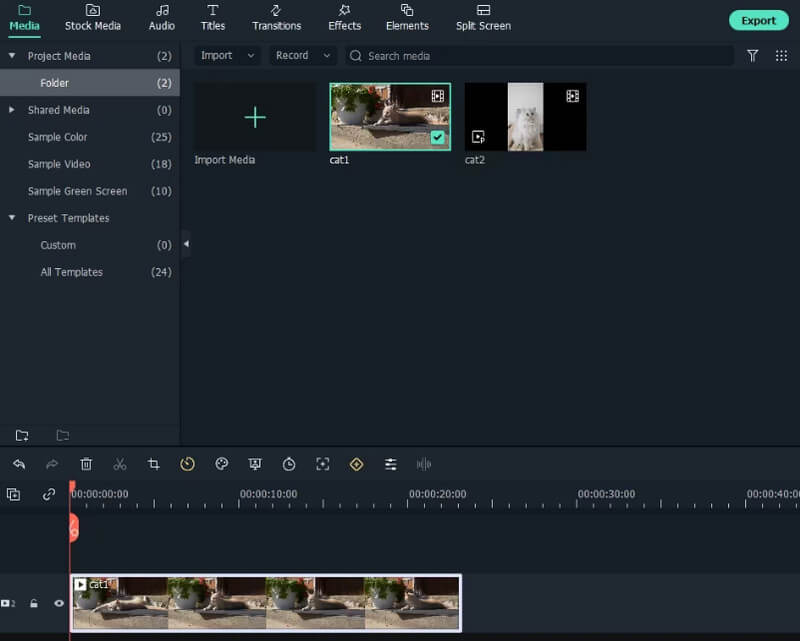
ضع الفيديو على الجدول الزمني، ثم نجد المحاصيل والتكبير في القائمة. انقر فوقه لبدء نافذة الاقتصاص.
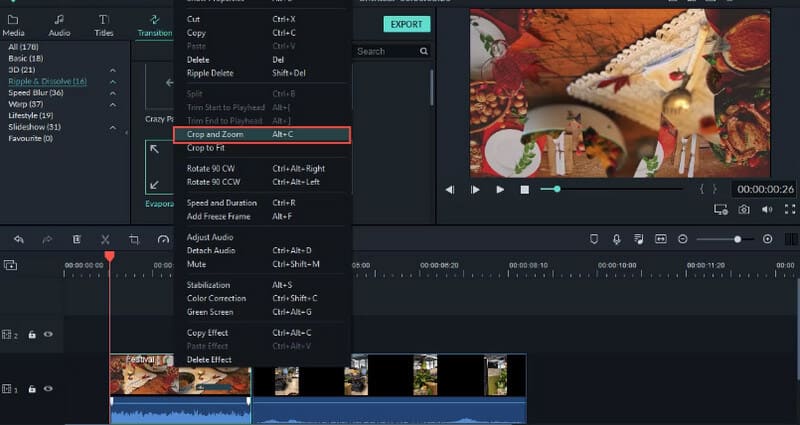
اختر من بين الخيارات الخمسة المتوفرة. بعد قص حجم الفيديو في Filmora، انقر فوق نعم لحفظ التغيير.
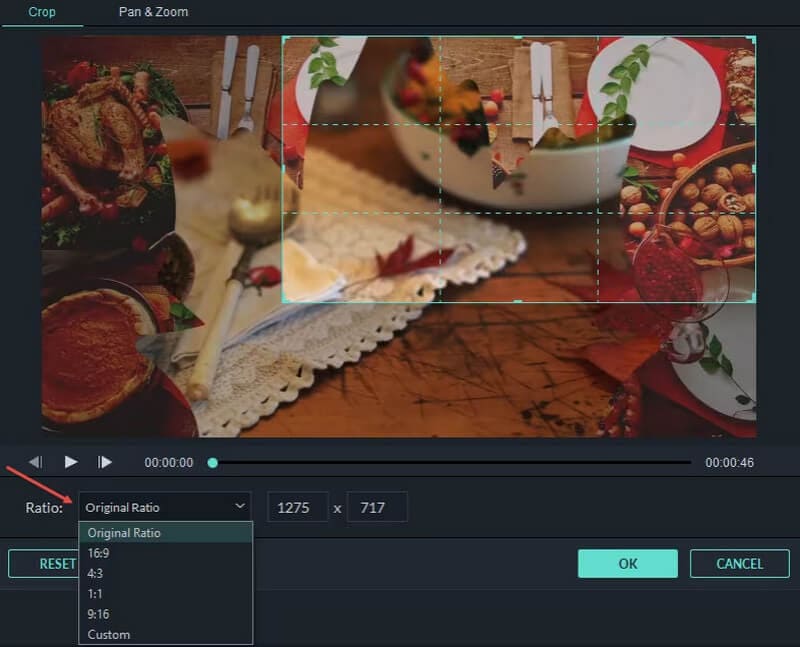
وأخيرا، انقر فوق يصدّر لتنزيل الفيديو المحرر على جهاز الكمبيوتر الخاص بك.
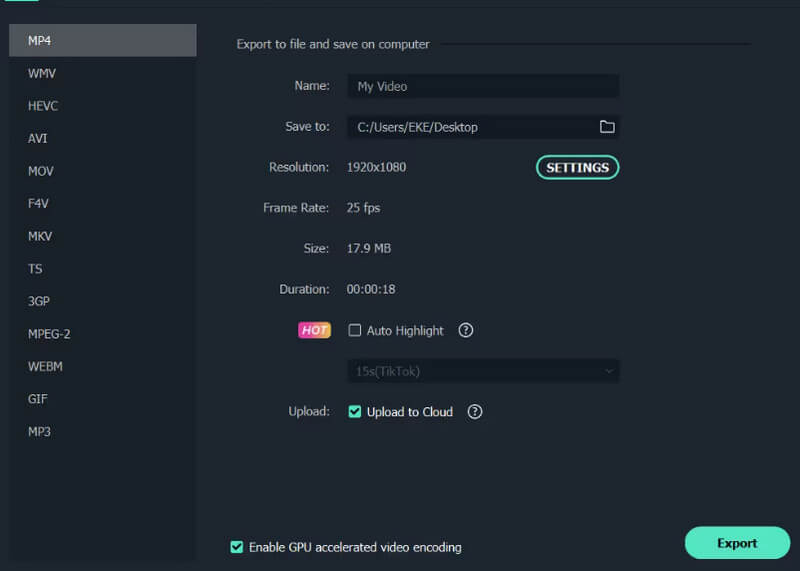
الجزء 3. أفضل البدائل لـ Filmora
قص فيديو مجاني على الإنترنت
بالإضافة إلى Filmora الذي تم ذكره أعلاه، هناك العديد من برامج تحرير الفيديو الأخرى المتاحة لك للاختيار من بينها. أولاً، نوصي باستخدام أداة قص الفيديو عبر الإنترنت، برنامج قص الفيديو ArkThinker، وهو سهل الاستخدام للغاية. بمساعدتها، يمكنك القيام بجميع مهام تحرير الفيديو الخاصة بك على الويب. وهو يدعم العديد من التنسيقات، لذلك لا داعي للقلق بشأن عدم تطابق الفيديو. إنه أيضًا مساعد رائع لقص مقاطع الفيديو الخاصة بك لتناسب YouTube وFacebook ووسائل التواصل الاجتماعي الأخرى.
إليك ما يجب عليك فعله لاقتصاص مقاطع الفيديو عبر الإنترنت باستخدام ArkThinker Video Cropper.
أدخل الموقع الرسمي لArkThinker برنامج قص الفيديو، وانقر فوق الكبير ابدأ في قص الفيديو زر على الواجهة. وبعد ذلك، يمكنك تحميل الفيديو المستهدف لتحريره.
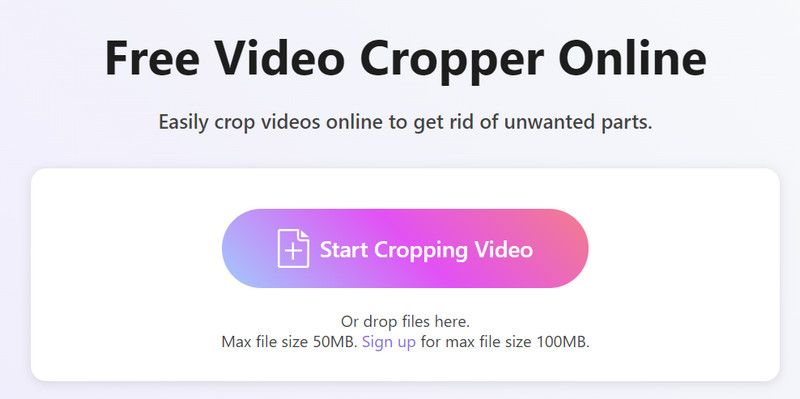
الآن، يمكنك قص الفيديو وتغيير نسبة العرض إلى الارتفاع كما تريد. عندما تكون راضيًا عن النتيجة، اختر اقتصاص الفيديو للحفاظ على التغيير.
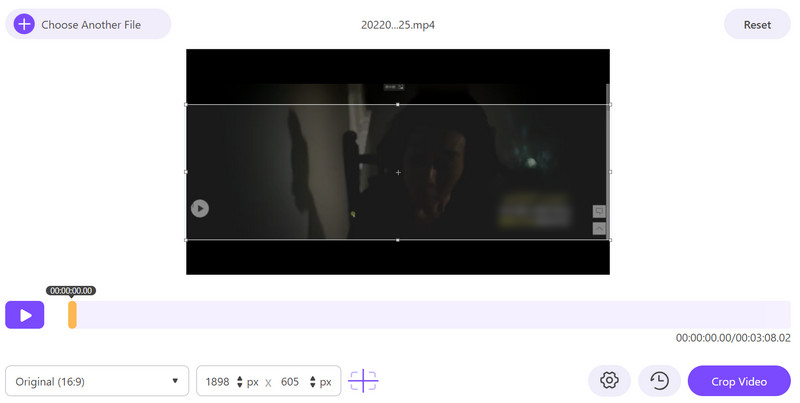
وأخيرا، انقر فوق تحميل للحصول على الفيديو الذي تم اقتصاصه.
قم بتطبيق قص وتحرير الفيديو المتقدم على سطح المكتب
يعد قص الفيديو عملية بسيطة جدًا يمكنك إجراؤها بمساعدة أدوات تحرير الفيديو العادية أو الأدوات عبر الإنترنت. ومع ذلك، لنفترض أنك تريد إجراء عمليات أكثر دقة أو القيام بشيء أكثر تقدمًا باستخدام مقاطع الفيديو الخاصة بك. وفي هذه الحالة، نوصي باستخدام برنامج تحرير فيديو احترافي، برنامج ArkThinker Video Converter Ultimate. وهو يدعم المستخدمين في تحرير مقاطع الفيديو وقصها وضغطها وتحسينها وتحويل تنسيقات الملفات بسلاسة. مجهزة بأحدث التقنيات، يمكنك تجربة أعلى كفاءة في معالجة الفيديو. وبصرف النظر عن ميزات التحرير هذه، يمكنك إنشاء مقاطع الفيديو الخاصة بك باستخدام ميزات أخرى. مهما كانت الطريقة التي تنظر بها إليها، فهي الخيار الأفضل لك.
قم بتنزيل وتثبيت ArkThinker Video Converter Ultimate على جهاز الكمبيوتر الخاص بك.
بعد فتحه اختر صندوق الأدوات ويجد برنامج قص الفيديو.
أدخل الصفحة الجديدة وانقر على زر الإضافة الكبير لتحميل الفيديو الخاص بك.
تغيير قيمة ال منطقة المحاصيل، أو يمكنك سحب نسبة العرض إلى الارتفاع مباشرة لاختيار الجزء الذي تريد الاحتفاظ به.

وأخيرا، انقر فوق معاينة للتحقق من الآثار. يمكنك اختيار يصدّر للحصول على عملك.

الجزء 4. الأسئلة الشائعة حول قص الفيديو في Filmora
كيف يمكنني قص إطار الفيديو؟
اسحب الفيديو المستهدف من مكتبة الوسائط إلى المخطط الزمني، ثم افتحه. ابحث عن النقطة التي تريد بدء الاقتصاص منها ثم ضع رأس التشغيل عليها. انقر اقتصاص في الجزء السفلي من المخطط الزمني، ثم تظهر نافذة الاقتصاص. اضبط شريط التمرير لتحديد الجزء. بعد الانتهاء من الاصدار اضغط منتهي.
كيف أقوم بقص مقطع فيديو وتقطيعه في Filmora؟
بعد فتح الفيديو الخاص بك في المخطط الزمني لـ Filmora، اضبط رأس التشغيل على النقطة التي تريد قطعها. أعثر على مقص أيقونة في الجزء السفلي من الجدول الزمني. ثم سوف تدخل إلى نافذة القطع. أضبط ال يبدأ و نهاية لتحديد الجزء الذي تريد الاحتفاظ به. عندما تكون راضيًا عن النتيجة، انقر فوق نعم.
هل فيلمورا مجاني أم مدفوع؟
إذا كنت تريد استخدام Filmora، عليك أن تدفع مقابل ذلك. ولكن يمكنك الحصول على نسخة تجريبية مجانية قبل الشراء. تبدأ الخطة المدفوعة بسعر $39.99 لترخيص واحد. بعد الشراء، ستتمكن من الاستمتاع بميزات ودعم إضافيين.
خاتمة
في هذه المقالة قدمنا لك بعض المعلومات المختصرة عن فيلمورا. وهذا يشمل ميزاته الرئيسية بالإضافة إلى مزاياه وعيوبه. ل قص الفيديو باستخدام Filmora، كما نقدم لك دليلًا تفصيليًا خطوة بخطوة وأفضل بديلين لتختار من بينهما. بعد قراءة مقالتنا، نأمل أن تجد الحل الأمثل لمشكلتك. إذا كانت لديك أي أسئلة أخرى حول اقتصاص مقاطع الفيديو باستخدام Filmora، فيرجى ترك أفكارك في قسم التعليقات؛ نحن سعداء بالتحدث معك.
ما رأيك في هذا المنصب؟ انقر لتقييم هذه المشاركة.
ممتاز
تقييم: 4.9 / 5 (على أساس 426 الأصوات)
ابحث عن المزيد من الحلول
طرق لا تضاهى حول كيفية قص مقاطع فيديو MP4 بكفاءة كيفية قص ملفات AVI باستخدام برامج قص الفيديو عبر الإنترنت وغير المتصلة دليل كامل لاقتصاص مقاطع فيديو YouTube - لماذا وكيف تفعل ذلك أفضل 10 برامج دوارة للفيديو للكمبيوتر الشخصي والأجهزة المحمولة (غير متصلة بالإنترنت/عبر الإنترنت) أفضل 8 أدوات لقص الفيديو عبر الإنترنت لتغيير نسبة العرض إلى الارتفاع بسهولة أسهل طريقة لاقتصاص ملفات MPEG مجانًا والتي يجب عليك تجربتهاالمقالات النسبية
- تحرير الفيديو
- كيفية جعل الفيديو القصير أطول بثلاث طرق مختلفة
- قم بتكرار مقطع فيديو على iPhone وiPad وAndroid Phone والكمبيوتر
- برامج تحرير الفيديو المجانية – أفضل 7 تطبيقات مجانية لتحرير الفيديو
- 3 تطبيقات TikTok Watermark Remover لإزالة العلامة المائية TikTok
- فلتر الفيديو – كيفية إضافة فلتر ووضعه على الفيديو 2024
- كيفية إبطاء مقطع فيديو وإنشاء فيديو بطيء الحركة 2024
- قم بتقسيم ملف الفيديو الكبير الخاص بك باستخدام أفضل 3 أدوات تشذيب للأفلام لعام 2024
- كيفية إضافة علامة مائية إلى الفيديو على أجهزة مختلفة 2024
- أفضل 5 ضواغط MP4 لتقليل حجم ملف الفيديو 2024
- دليل تفصيلي حول كيفية إبطاء مقطع فيديو على Snapchat 2024



